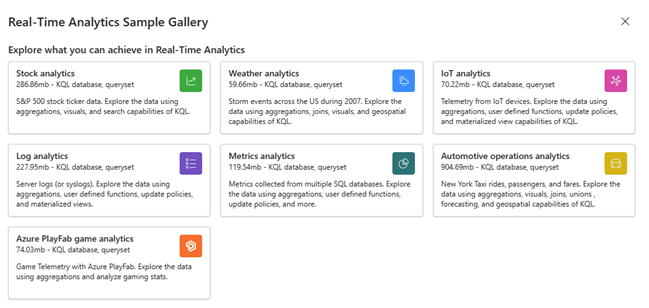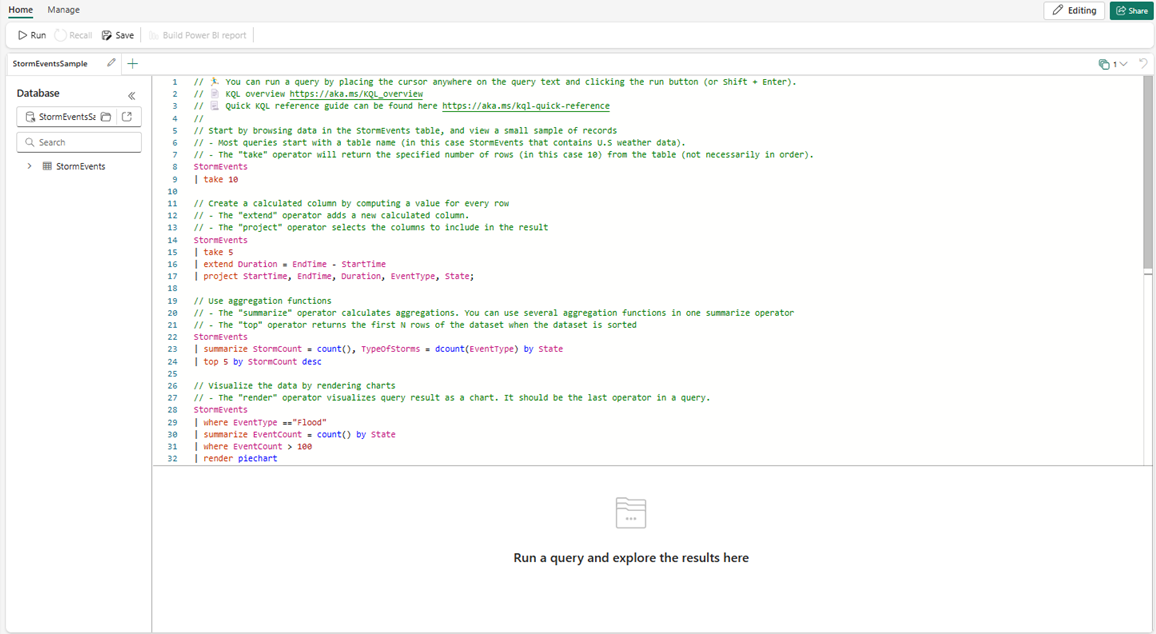Exemple de galerie
Real-Time Intelligence dans Microsoft Fabric propose un exemple de galerie de données contenant des données dans différents formats et tailles pour vous permettre de charger des données et d’écrire des requêtes. Chaque jeu de données de la galerie d’échantillons Real-Time Intelligence est chargé dans votre espace de travail sous forme de table dans une nouvelle base de données KQL. Outre la base de données, un ensemble de requêtes KQL attaché est créé, contenant des exemples de requêtes uniques au jeu de données que vous avez sélectionné.
Dans cet article, vous allez apprendre à interroger des données à partir de l’exemple de galerie dans Real-Time Intelligence pour commencer à analyser vos données.
Conditions préalables
Obtenir des données
Sélectionnez Charges de travail dans la barre de navigation de gauche, puis Real-Time Intelligence.
Dans la charge de travail Real-Time Intelligence, sélectionnez + Connecter la source de données.
Sur la page d’accueil Real-Time Intelligence, sur la vignette exemple Real-Time Intelligence, sélectionnez Ouvrir.

Dans la fenêtre galerie d’échantillon Real-Time Intelligence, sélectionnez une vignette d’échantillon de scénario à charger dans votre espace de travail. Une fois que vous avez sélectionné une vignette, les données sont chargées en tant que table dans la base de données KQL, et un ensemble de requêtes KQL avec des exemples de requêtes uniques au modèle sémantique est généré automatiquement.
Remarque
Vous pouvez également charger des données à partir de la galerie d’échantillon Real-Time Intelligence sous forme de table dans une base de données KQL existante. Cela charge l’exemple de modèle sémantique sans créer d’ensemble de requêtes KQL avec des exemples de requêtes.
Pour charger des exemples de modèles sémantiques sans les exemples de requêtes, ouvrez une base de données KQL existante et sélectionnez Obtenez des données>Exemple.
Exécuter des requêtes
Une requête est une requête en lecture seule pour traiter les données et retourner des résultats. La demande est indiquée en texte brut, à l’aide d’un modèle de flux de données facile à lire, créer et automatiser. Les requêtes s’exécutent toujours dans le contexte d’une table ou d’une base de données particulière. Au minimum, une requête se compose d’une référence de données source et d’un ou de plusieurs opérateurs de requête appliqués dans la séquence, indiqué visuellement par l’utilisation d’un caractère de canal (|) pour délimiter les opérateurs.
Pour plus d’informations sur le langage de requête Kusto, consultez Vue d’ensemble du langage de requête Kusto (KQL).
Dans la fenêtre de l’éditeur de requête, placez votre curseur n’importe où sur le texte de la requête et sélectionnez le bouton Exécuter, ou appuyez sur Maj + Entrée pour exécuter une requête. Les résultats sont affichés dans le volet des résultats de la requête, directement sous la fenêtre de l’éditeur de requête.
Avant d’exécuter une requête ou une commande, prenez un moment pour lire les commentaires ci-dessus. Les commentaires incluent des informations importantes.
Conseil
Sélectionnez Rappeler en haut de la fenêtre de la requête pour afficher le jeu de résultats de la première requête sans devoir réexécuter la requête. Souvent lors de l’analyse, vous exécutez plusieurs requêtes et rappel vous permet de récupérer les résultats des requêtes précédentes.
Nettoyer les ressources
Nettoyez les éléments créés en accédant à l’espace de travail dans lequel ils ont été créés.
Dans votre espace de travail, pointez sur l’ensemble de requêtes KQL Database ou KQL que vous souhaitez supprimer, sélectionnez le menu Plus [...] >Supprimer.
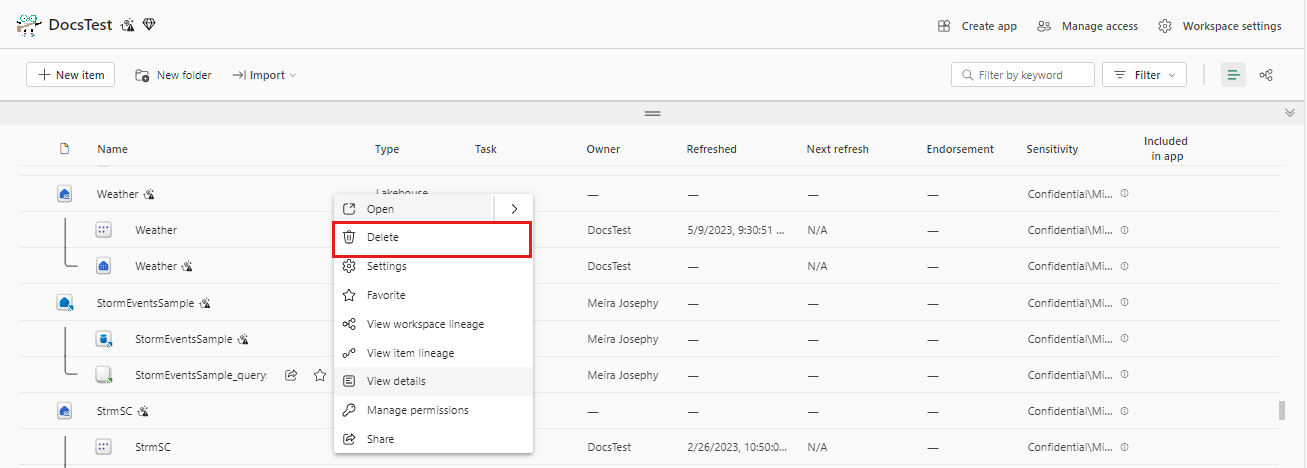
Sélectionnez Supprimer. Vous ne pouvez pas récupérer les éléments supprimés.